Аварийные завершения
Операционная система IntranetWare для Малого Бизнеса очень гибкая, но иногда могут возникать ошибки. Серьезные проблемы обычно сопровождаются
сообщениями об аварийном завершении.
Сообщения об аварийном завершении обычно вызываются ошибками несовместимости или ошибками программного обеспечения центрального процессора.
Ошибки из-за несовместимости - это внутренние тесты, помещенные в операционную систему, для проверки стабильности работы и цельности внутренних данных операционной системы.
Ошибки из-за несовместимости могут быть следствием повреждения файла операционной системы, наличия поврежденных или устаревших драйверов и программ загружаемого модуля NetWare (NetWare Loadable ModuleTM - NLMTM) или сбоя аппаратного обеспечения.
Автоматическая реакция на аварийное завершение
Вы можете заставить сервер автоматически реагировать на аварийное завершение.
Возможны два способа автоматического реагирования.
Когда обоим приведенным ниже параметрам установлены указанные значения,
сервер реагирует на аварийное завершение автоматически, оценивая источник
аварии и выполняя соответствующую S или R опцию, описанную в предыдущем
разделе.
AUTO RESTART AFTER ABEND = 1
DEVELOPER OPTION = OFF
Поскольку эти значения присваиваются параметрам по умолчанию, режим по
умолчанию предусматривает автоматическую реакцию на аварийное завершение.
Когда следующим параметрам присвоены указанные значения, сервер
реагирует на аварию останавливая сервер и пытаясь перезапустить его.
AUTO RESTART AFTER ABEND = 2
DEVELOPER OPTION = OFF
Используйте следующий параметр, чтобы задать, как долго сервер будет ожидать после аварийного завершения перед тем, как выключить и попытаться
перезапустить компьютер:
AUTO RESTART AFTER ABEND DELAY TIME = minutes
Используйте команду SET или утилиты SERVMAN или MONITOR для задания значений параметров. См. разделы "SET", "SERVMAN" или "MONITOR" в Справочнике по Утилитам.
Параметр DEVELOPER OPTION находится в категории параметров "Смешанные".
Параметры AUTO RESTART AFTER ABEND и AUTO RESTART AFTER ABEND DELAY TIME находятся в категории "Устранение ошибок" .
Все параметры могут быть заданы в файле STARTUP.NCF.
ВАЖНО: Поскольку сервер реагирует на аварии автоматически,
Вы можете не знать, что произошла авария. Поэтому Вы должны периодически
проверять файл ABEND.LOG или статистику "Время работы сервера"
на экране MONITOR "Информация о Связи".
Что случилось, если Вы столкнулись с аварийным завершением
Если сервер завершил работу в аварийном режиме, он выведет на экран сообщение, аналогичное следующему:
Abend: SERVER-4.10-message_number message_string
ADDITIONAL INFORMATION: message
В разделе "Дополнительная информация" указывается возможная
причина аварии. Там сообщается, где произошел сбой, и указывается имя программы
NLM, вызвавшей сбой. Эта информация поможет Вам решить возникшую проблему.
Вы можете самостоятельно отреагировать на аварию или сервер сделает это автоматически.
Если Вы делаете это самостоятельно, сервер определяет природу аварии и выводит на экран подходящую опцию, а также дополнительные опции по отключению сервера и выполнению разгрузки оперативной памяти. В качестве реакции на аварию Вы должны выполнить указанную операцию.
Если сервер реагирует автоматически, он выполнит нужные действия без Вашего вмешательства.
ВАЖНО: Иногда авария (или сбой программы NLM ) может вызвать "зависание" консоли сервера. В этом случае сообщение об аварийном
завершении не выводится на экран и Вы не можете вводить команды из строки
консоли.
Если это случилось, нажмите <Ctrl><Alt><Esc> .
Появится сообщение, спрашивающее, действительно ли Вы хотите выключить
сервер. Нажмите Да, чтобы выгрузить сервер и выйти в DOS, или Нет, чтобы
вернуться на строку консоли.
Обнаружение проблем после установки
Если проблема возникла после установки, это может быть свидетельством того, что сеть установлена неправильно.
Проверьте все сетевые карты на случай конфликта адресов и установок
ввода/вывода.
Все компоненты должны работать как в отдельной системе. Удалите все сетевые
карты с сервера и загрузите DOS. Добавляйте карты по одной, каждый раз
убеждаясь, что DOS загружается после добавления.
Убедитесь, что все кабели, сетевые карты и сетевые
коннекторы надежно соединены, и что согласующие нагрузки установлены правильно.
Общие коммуникационные проблемы
Для диагностики общих коммуникационных проблем сети Вам следует проверить
не произошла ли следующая ситуация:
Сетевая карта сервера неправильно установлена или сконфигурирована.
Кабель к сетевой карте сервера имеет повреждения.
Кабельные соединения в сети нарушены.
Ближайший к серверу коннектор не работает.
Активный хаб RX-NetTM не работает.
Не был задан правильный тип фрейма Ethernet. По умолчанию NetWare 4.11
использует тип фрейма 802.2.
Репитеры выключен или не работает.
Кабели неправильно оконцованы.
Том SYS: не смонтирован.
Не были сконфигурированы карты контроллера диска ISA, установленные
в EISA машинах.
Для разрешения общих коммуникационных проблем сети Вам следует выполнить следующие действия:
Проверьте все хабы и репитеры, чтобы убедиться, что они работают.
Проверьте оконцовку кабелей.
Убедитесь, что сетевая карта сервера установлена правильно.
Замените сетевую карту сервера правильно работающей сетевой картой.
Убедитесь, что у новой карты заданы те же установки перемычек.
Запустите VOLUMES на консоли сервера. Если том SYS: не смонтирован,
смонтируйте его. Сервер не передает информацию по сети, пока том SYS:не
смонтирован.
Запустите CONFIG на консоли сервера для проверки конфигураций сетевых
карт. Затем выгрузите сервер, отключите питание и проверьте действующие
установки сетевых карт:
Убедитесь, что все установки согласуются с установками, используемыми
для загрузки драйвера. Если Вы загружаете драйвер с прерыванием, конфликтующим
с установкой сетевой карты, карта не сможет передавать информацию по сети.
Убедитесь, что адрес узла на карте корректен. (Адреса 0 и FFFFFFFFFFFF
зарезервированы; не используйте их.)
Запустите CONFIG на консоли сервера, чтобы убедиться, что каждая сетевая
карта имеет привязанный к ней протокол LAN. Сетевые карты не могут передавать
информацию по сети без протокола.
Запустите NLIST на рабочей станции, если это возможно, для проверки
адресов узлов. Каждый адрес узла в сети должен быть единственным. Иногда
Вы можете столкнуться с проблемами при выключении и последующем включении
рабочих станций.
Пусть пользователь войдет в сеть с рабочей станции. Загрузите MONITOR
и выберите "Connection Information"(Информация о Соединении)
из меню "Available Options"(Доступные Параметры).
Если список "Active Connections"(Активные Соединения) показывает
регистрационное имя пользователя, значит сервер получает запрос от рабочей
станции и отвечает на него.
Если рабочая станция получает сообщение об ошибке "Server cannot be
found"(Не удается найти сервер), убедитесь, что сервер и рабочая станция
используют один и тот же тип фрейма.
Замените неисправные отрезки кабеля и кабельные соединения, чтобы восстановить
связь.
Поиск и устранение коммуникационных проблем
Коммуникационные проблемы связаны с сетевыми картами, LAN драйверами, работой сети и связей сервер/рабочая станция, а также с работой связи через Интернет.
Поиск и устранение неполадок рабочих станций
В этом разделе приводятся предложения по устранению типичных проблем клиента (рабочих станций), включая способы разрешения проблем памяти рабочих станций. Также в этом разделе содержится список сообщений о распространенных ошибках рабочих станций (серия сообщений 900).
Поиск и устранение неполадок с сервером NetWare
В данном разделе даются советы по поиску и устранению неполадок для типичных проблем с сервером NetWare, таких как аварийные завершения, ошибки
ввода/вывода, нехватка места на диске или памяти.
Поиск и устранение неполадок в оборудовании и проблем с сетью
В данных разделах рассматриваются вопросы поиска и устранения неполадок
оборудования и сети для разрешения проблем, связанных с некорректной работой
оборудования на сервере, на котором работает сетевое программное обеспечение
IntranetWareTM для Малого Бизнеса.
Предоставление памяти компьютера сетевым драйверам
Чтобы увеличить объем памяти рабочей станции, доступной для сетевых драйверов:
Добавьте памяти.
Выгрузите ненужные резидентные (TSR - terminate-and-stay-resident)
программы (только клиенты DOS).
Измените файл NET.CFG так, чтобы загружать только необходимые драйверы.
Измените файл CONFIG.SYS так, чтобы загружать только необходимые драйверы.
Дополнительную информацию по высвобождению памяти на рабочей станции см. в "Разрешение проблем с памятью на рабочей станции" в главе Контроль сети оперативной документации по NetWare 4.11.
Информацию по высвобождению памяти на сервере см. в разделе "Разрешение проблем с памятью на сервере" в главе Контроль сети оперативной
документации по NetWare 4.11.
Проблемы с питанием
Неисправности питания наиболее часто является причиной возникновения проблем с аппаратным обеспечением.
Сбои питания вызывают перезагрузку рабочих станций, сетевых серверов, серверов печати и устройств резервного копирования. Если это происходит,
вся информация, хранимая в ОЗУ (RAM) теряется, а аппаратура может испортиться.
Перебои и скачки напряжения также могут вызывать ряд проблем с аппаратными средствами.
Сеть будет работать надежно, только если Вы будете помнить о возможных сбоях питания и предпримете меры предосторожности против них. Следующие
советы могут помочь Вам в этом:
Установите специальный источник питания и линию заземления между распределительным щитом и особо важным оборудованием. Убедитесь, что линия заземления соединена с землей.
Установите источник бесперебойного питания или отдельную станцию для
подачи энергии к особо важному оборудованию, чтобы избежать проблем при
сбое питания.
Мощность источников питания ограничена, поэтому не следует подключать к
ним аппаратуру не критичную к сбоям питания (такую как мониторы или принтеры).
Сообщите пользователям о необходимости сохранять данные и выходить
из сети при проблемах с питанием. После этого Вы можете выключить сервер
NetWare в обычном режиме не принуждая пользователей выходить из системы
пока сервер работает от источника бесперебойного питания.
Установите сетевой фильтр или источник бесперебойного питания на все
линии, используемые компьютерами.
Не позволяйте никому включать вентиляторы, принтеры, копировальные
машины, пылесосы или любые другие работающие от двигателя устройства в
специальную линию или в любую другую линию питания вместе с компьютерами.
Вставьте заглушки в свободные розетки, чтобы не дать людям включать такого
рода устройства в линию питания компьютера.
Процедура
Нажмите <Alt> <Esc> пока вы находитесь
в строке консоли (:).
Наберите
DOWN <Enter>
Затем наберите
EXIT <Enter>
При помощи текстового редактора удалите драйверы устройства для чтения
компакт-дисков из файла CONFIG.SYS.
Сохраните измененный файл CONFIG.SYS.
При помощи текстового редактора удалите все ссылки на CD-ROM драйверы
из файла AUTOEXEC.BAT.
Сохраните измененный файл AUTOEXEC.BAT.
Перезагрузите сервер, нажав <Ctrl> <Alt> <Del> .
(Необязательно) Если сервер не загружается автоматически через файл
AUTOEXEC.BAT, перейдите в подкаталог, в котором хранится файл SERVER.EXE
file (по умолчанию это каталог C:\NWSERVER) и другие файлы загрузки, и
наберите
CD\NWSERVER <Enter>
SERVER <Enter>
(Необязательно) Если Вы используете драйверы устройств ASPI (например,
для Adaptec контроллера), Вам понадобится выполнить одну из следующих
команд:
LOAD AHA1540 <Enter>
или
LOAD ASPICD <Enter>
или
LOAD CDNASPI <Enter>
Из консоли наберите
LOAD NWPA <Enter>
Из консоли наберите следующее
LOAD CDROM <Enter>
CD MOUNT NW410 <Enter>
Из консоли наберите
LOAD INSTALL <Enter>
Зарегистрируйтесь в сети как ADMIN.
Запустите утилиту NEAT.
В окне Каталогов выберите объект имени продукта, как показано на рисунке.
Рисунок Приложение-b-2.

Вставьте лицензионную дискету IntranetWare для Малого Бизнеса для
каждого полученного Вами пакета лицензий в дисковод.
На закладке General (Общие), выберите Add License Certificate
(Добавить лицензию).
В диалоговом окне Install a New License Certificate (Установка новой
лицензии) щелкните пиктограмму папки, чтобы найти на дискете нужный
файл.
Рисунок Приложение-b-3.
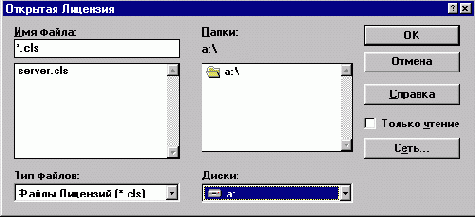
В окне File name (Имя файла) выберите server.cls.
Если нужно установить несколько пакетов лицензий, установите их одновременно.
Например, если у Вас 20 соединений, можно установить два пакета по 10 лицензий.
(Необязательный) В окне Свойств установите флажок Read only
(Только чтение), если Вы не хотите, чтобы пользователи добавляли
на сервер пакеты лицензий.
Нажмите OK.
В диалоговом окне Install a New License Certificate (Установка новой
лицензии) проверьте корректность имени файла. Нажмите OK.
Проверьте объект имени продукта, чтобы убедиться, что сертификат был
установлен и отображается в окне Каталогов.
Число вновь установленных лицензий добавляется к общему числу установленных лицензий и отображается на закладке General (Общие).
Зарегистрируйтесь в сети как ADMIN.
Запустите утилиту NEAT.
В окне Каталогов дважды щелкните имя продукта, чтобы просмотреть пакеты
лицензий.
Выберите лицензию, которую нужно удалить.
В выпадающем меню Edit (Правка) выберите Delete selected
item (Удалить выбранный элемент) или выделите свой выбор и нажмите
клавишу <Delete >.
Нажмите Yes (Да), чтобы подтвердить действие.
Если необходимо установить приложения, которые поставляются с собственными пакетами лицензий, полную информацию о лицензиях см. в разделе "Управление лицензионными службами NetWare" в главе Контроль сети (электронная документация по NetWare 4.11).
|
Рабочие станции DOS
Чтобы временно освободить память рабочей станции DOS (пока Вы не установите на рабочую станцию дополнительную память), выполните одно из следующих
действий.
Выгрузите все необязательные программы TSR (terminate-and-stay-resident).
Оптимизируйте использование памяти, загружая DOS и другие программ
в верхнюю память.
Измените файл CONFIG.SYS, уменьшив число одновременно открываемых файлов,
число буферов для дисковых устройств и размер памяти, отведенный оболочке
DOS (опция /E).
Для нормальной работы рабочей станции достаточно следующих установок, но
если проблемы остаются, значения можно уменьшить и дальше:
FILES=20
BUFFERS=20
SHELL=C:\COMMAND.COM /E:640 /P
После изменения файла CONFIG.SYS перезагрузите машину.
Проверьте в файле CONFIG.SYS, можно ли выгрузить какие-либо устройства; затем попытайтесь вновь загрузить драйвер.
(Подробнее о файле CONFIG.SYS, см. "Введение в NetWare Client для OS/2 в Руководстве Пользователя (Электронная Документация по NetWare 4.11).
Разрешение коммуникационных проблем между серверами
Для диагностики коммуникационных проблем между серверами Вам следует выяснить, не произошла ли одна из следующих ситуаций:
Установки аппаратного обеспечения на сервере заданы неправильно.
Существует конфликт между внутренними/внешними сетевыми номерами IPX.
Повреждена база данных Каталога NetWare.
Различаются типы фреймов.
Маршрутизатор отфильтровывает внешний сетевой номер IPX.
Для разрешения коммуникационных проблем между серверами Вам следует выполнить следующие действия:
Запустите CONFIG на консоли сервера, чтобы посмотреть установки, появляющиеся
на экране. Затем проверьте конфигурации сетевых карт на сервере. Убедитесь,
что конфигурации сетевых карт совпадают с установками, возникающими на
экране при запуске CONFIG.
Проверьте внутренний сетевой номер IPX для сервера и внешний сетевой
номер IPX для кабельного соединения.
Когда несколько серверов совместно используют общую кабельную систему (называемую
многосерверной сетью), все серверы должны иметь одинаковый внешний сетевой
номер IPX . Однако, каждый сервер должен иметь уникальный внутренний сетевой
номер IPX и уникальный номер узла.
Если кабельная система сети проходит через маршрутизаторы (внутренние или
внешние), каждая кабельная система должна иметь уникальный внешний сетевой
номер IPX. Серверы NetWare 4 должны также иметь уникальный внутренний сетевой
номер IPX кроме кабельного.
Уникальный внешний сетевой номер IPX является первым пунктом, читаемым
при взаимодействии по отправке/получению пакетов.
Переустановите маршрутизатор при помощи команды консоли RESET ROUTER.
Проверьте, правильно ли оконцованы все кабели в системе.
Выгрузите все серверы, кроме одного. Переустановите его маршрутизатор
при помощи команды RESET ROUTER. Загрузите по одному все остальные серверы,
каждый раз устанавливая связь с остальными перед тем, как загрузить следующий.
Запустите DISPLAY NETWORKS для проверки повторяющихся внешних сетевых номеров
IPX по мере загрузки очередного сервера.
Запустите DSREPAIR.
Загрузите FILTCFG.NLM на каждом сервере и убедитесь, что трафик SAP
маршрутизируется.
Разрешение проблем блокирования устройств
Чтобы разрешить проблему блокирования устройства, попытайтесь выполнить следующие действия:
Подождите некоторое время; возможно текущая задача выполнится и освободит
устройство.
Повторите действие, вызвавшее проблему.
Загрузите MONITOR.NLM, удалите все связи пользователей и запретите
вход в систему.
Для ошибок устройства диска выгрузите программы NLM (кроме драйвера
устройства), которые могут использовать диск. Размонтируйте все тома на
диске.
Если Вы попытались выполнить все предложенные операции и не достигли
успеха, обратитесь к представителю Novell Authorized Reseller или производителю
диска.
Разрешение проблем, когда монтируются только некоторые тома
Для диагностики проблем, когда монтируются только некоторые тома, Вам следует определить, не произошла ли одна из следующих ситуаций:
Серверу не хватает ОЗУ (RAM).
Возможно не загружен драйвер диска для внешних устройств.
Для разрешения проблем, когда монтируются только некоторые тома, Вам следует выполнить следующие действия:
Добавить ОЗУ (RAM).
На консоли сервера наберите MODULES, чтобы увидеть, какие драйверы загружены.
Разрешение проблем, когда рабочие станции не имеют связи с сервером
Для диагностики проблем, когда рабочие станции не могут связаться с сервером, Вам следует проверить, не произошла ли следующая ситуация:
Сетевая карта сервера не была инициализирована при включении сервера,
поскольку она была неправильно сконфигурирована или повреждена.
Сервер реагирует на неправильный тип фрейма. По умолчанию NetWare 4.1x
использует тип фрейма Ethernet 802.2 для Ethernet LAN драйверов, которые
загружались с системной консоли. Рабочие станции, на которых установлены
ранние версии NetWare, могут использовать Ethernet 802.3.
Существуют конфликты адресов или прерываний между двумя картами внутри
сервера или между картой и апппаратным обеспечением компьютера.
У сервера недостаточно буферов получения пакетов.
К сетевой карте не привязан протокол (такой как IPXTM ).
Кабели проходят слишком близко к источникам помех.
Том SYS: не смонтирован.
Для разрешения проблем, когда рабочие станции не могут связаться с сервером, Вам следует выполнить следующие действия.
Убедитесь, что все сетевые коннекторы (включая приемопередатчики и
репитеры) установлены и все кабели надежно подсоединены.
Убедитесь, что все сетевые карты надежно установлены и все кабельные
соединения в порядке.
Убедитесь, что сетевой кабель правильно оконцован. Многие сетевые карты
рассылают сообщение по сети во время инициализации и зависнут, если кабельные
соединения в сети нарушены или кабели неправильно оконцованы.
Проверьте кабели на возможность присутствия помех от флюоресцентных
ламп, микроволновых устройств, радаров, источников рентгеновского излучения
и копировальных машин. Либо переместите кабель, либо экранируйте его от
источника помех.
Запустите VOLUMES на консоли сервера, чтобы убедиться, что том SYS:
смонтирован. Том SYS: должен быть смонтирован до того, как сервер сможет
сообщить свое имя сети.
Запустите CONFIG на консоли сервера, чтобы посмотреть, какие установки
появятся на экране. Затем проверьте конфигурации сетевых карт на сервере.
Убедитесь, что конфигурации сетевых карт совпадают с установками, которые
появляются на экране при запуске CONFIG.
Проверьте типы фреймов рабочих станций, чтобы убедиться, что они совпадают
с соответствующими установками сервера.
Проверьте установки адресов узлов на всех сетевых картах сервера и
сети. Каждый адрес должен быть единственным.
Проверьте все внутренние и внешние сетевые номера IPX. Каждый сервер
и кабельная система должны иметь уникальный внешний сетевой номер IPX.
Убедитесь, что никакие две сетевые карты на сервере не используют один
и тот же порт ввода/вывода, адрес памяти или прерывание.
Произведите привязку LAN драйвера (TRXNET, NE1000TM , TOKEN, и т.д.)
к IPX (или к другому коммуникационному протоколу).
Если у Вас большой трафик в сети, увеличьте максимальное число буферов
получения пакетов. (См. раздел "SET" в Справочнике по утилитам оперативной документации по NetWare 4.11.)
Разрешение проблем, когда тома не монтируются
Том SYS: это возвратный том для TTSTM (Transaction Tracking SystemTM - Система отслеживания трансакции). Том SYS: также
содержит системные файлы IntranetWare для Малого Бизнеса и программы NLM.
Если том SYS: не монтируется при загрузке сервера, значит файл AUTOEXEC.NCF не выполняется, LAN драйверы не загружаются, TTS не разрешается, и том не становится частью дерева каталогов.
Для диагностики проблем, когда тома не монтируются, Вам следует определить, не произошла ли одна из следующих ситуаций:
Том SYS: поврежден.
Жесткий диск, содержащий том SYS: был поврежден.
Питание к внешним жестким дискам не подается или кабели повреждены.
Для разрешения проблем, когда тома не монтируются, Вам следует выполнить следующие действия:
Запустите VREPAIR на томе SYS: (VREPAIR загружается автоматически из
раздела DOS ).
Проверьте кабели и питание внешних жестких дисков. Замените поврежденные
компоненты.
Замените жесткий диск, содержащий том SYS:.
Загрузите INSTALL, чтобы создать разделы и том SYS:.
Восстановите данные с резервной копии.
Разрешение проблем периодической потери связи
Для диагностики проблем периодической потери связи Вам следует выяснить, не произошла ли одна из следующих ситуаций:
Повреждена сетевая карта на сервере или рабочей станции.
Пользователь в сети использует старый файл оболочки NetWare (например,
NETX.COM).
Две рабочих станции имеют одинаковый номер узла.
Кабельная система оконцована неправильно.
Для разрешения проблем периодической потери связи Вам следует выполнить следующие действия.
Запустите NLIST, чтобы убедиться, что все номера узлов уникальные.
На рабочей станции, находящейся в DOS, наберите
NLIST USER /A <Enter>
Проверьте все файлы загрузки. Убедитесь, что все пользователи используют
самые последние версии программного обеспечения для рабочих станций.
Проверьте кабели на наличие неправильной оконцовки, нарушений контактов
и поврежденных компонентов.
Воспользуйтесь продуктом LAN analyzer для проверки сетевых карт, кабелей
и пакетов. (Продукты NetWare CareTM иLANalyzer® доступны через
Вашего представителя Novell Authorized Reseller.) Замените поврежденные
карты и кабели.
Чтобы узнать параметры Вашей кабельной системы, обратитесь к документации
по аппаратному обеспечению сети. Убедитесь, что Ваша система соответствует
всем требованиям, указанным в документации.
Задайте установку консоли выводить на экран все связи рабочих станций,
отобранные при помощи сторожевой схемы. (См. "SET"
в Справочнике по утилитам оперативной документации по NetWare 4.11.)
Если рабочие станции обрабатывались при помощи сторожевой схемы, проверьте
все сетевые карты и всю кабельную систему между рабочими станциями и сервером.
Проверьте наличие поврежденных кабелей, неправильной оконцовки и поврежденных
хабов.
Разрешение проблем при медленной реакции сервера
Для диагностики проблем, вызывающих медленную реакцию сервера, Вам следует выяснить, не произошла ли одна из следующих ситуаций:
Сетевая карта рабочей станции работает медленно или повреждена.
Сетевой кабель поврежден.
Сетевая карта сервера работает медленно или повреждена.
Сеть используется слишком большим числом пользователей.
Скорость сервера установлена не на самое высокое значение.
Жесткий диск сервера работает медленно или поврежден.
Сервер медленно работает с памятью.
На томе содержится слишком много не удаленных физически файлов.
Трафик в сети очень высок.
На кабельную систему воздействует слишком много помех.
Жесткий диск поврежден.
Размещено недостаточное количество буферов каталогов, буферов кэша
или буферов получения пакетов.
Нужно сконфигурировать карту контроллера EISA для использования прерываний.
Для разрешения проблем, вызывающих медленную реакцию сервера, Вам следует выполнить следующие действия.
Проверить информацию об переключениях в документации компьютера. Установите
скорость центрального процессора на наивысшее значение. Воспользуйтесь
командой SPEED, чтобы убедиться, что центральный процессор работает с нужной
скоростью.
Если рабочая станция или сервер работают слишком медленно, вставьте
новую сетевую карту в медленный компьютер, чтобы проверить его работу.
Если скорость по-прежнему остается ниже нормальной, переустановите исходную
сетевую карту и замените кабель, соединяющий рабочую станцию или сервер
с сетью.
Загрузите MONITOR для проверки статуса буферов получения пакетов и
служебных процессов. Сравните их значения с максимально разрешенным числом.
Используйте SET для увеличения значений следующих параметров, если Ваша
система уже использует максимальные значения: Maximum Service Processes
и Maximum Packet Receive Buffers.
(Дополнительные возможности см. в разделе "Оценка ОЗУ сервера" в главе Контроль за сетью оперативной документации по NetWare 4.11.)
Загрузите MONITOR и проверьте статус Hot Fix всех жестких дисков. Убедитесь,
что все зеркальные жесткие диски функционируют нормально.
Запустите текстовую утилиту FILER или графическую утилиту Администратора
NetWare для физического удаления файлов. Или установите атрибут "Purge"
на файлы, которые Вы хотели бы физически удалить сразу после удаления.
Дополнительную информацию см. в "Управление каталогами, файлами и приложениями" в главе Контроль за сетью оперативной документации по NetWare 4.11.
Загрузите MONITOR и проверьте статистику LAN драйвера. Если у вас больше
одной сетевой карты, сравните статистику "Total Packets Sent"(Общее
Число Отправленных Пакетов) сетевых карт. Если одна карта получает большую
часть трафика, измените кабельное соединение в сети так, чтобы уравнять
нагрузку сетевых карт.
Если Вы находитесь в многосерверной сети или сети, работающей через
Интернет, измените кабельное соединение в системе, создав магистральную
линию, чтобы уменьшить сетевой трафик. Описание магистральной линии см.
в разделе "Магистральная линия сети" главы Основы оперативной документации по NetWare 4.11.
Проверьте наличие источников помех, влияющих на кабели, таких как флюоресцентные лампы, микроволновые устройства, радары, рентгеновские установки и копировальные машины. Либо переместите кабель, либо экранируйте его от помех.
Разрешение проблем распределения блоков управления событием
Системные сообщения о распределении блоков управления событием могут появиться при первом запуске сервера или после того, как сервер проработал
некоторое время.
Эти сообщения указывают на то, что сервер не может получить достаточно буферов получения пакетов, обычно называемых блоки управления событием - event control blocks (ECBs). Работа возможна и с недостаточным количеством ECB.
Серверы, проработавшие несколько дней, при высокой пиковой загрузке могут превысить установленное максимальное число ECB, вследствие чего система создаст соответствующее системное сообщение о ECB.
Если такие ситуации являются следствием случайных пиков в требовании памяти, возможно Вам следует сохранить Ваше текущеее максимальное распределение ECB и позволить сообщениям появляться в таких ситуациях.
С другой стороны, если нагрузка на память Вашего сервера очень высокая и Вы часто получаете сообщения об ошибках распределения ECB, возможно Вам
следует установить более высокое значение распределения ECB. Воспользуйтесь
следующей командой SET в файле STARTUP.NCF:
SET MAXIMUM PACKET RECEIVE BUFFERS=number
ПРИМЕЧАНИЕ: Память, отведенная для ECB, не может быть использована для других целей.
Минимальное число буферов, доступных для сервера, также может быть установлено в файле STARTUP.NCF при помощи следующей команды:
SET MINIMUM PACKET RECEIVE BUFFERS=number
Разрешение проблем с дисковым пространством на сервере
Чтобы разрешить проблемы, связанные с нехваткой места на диске, Вам следует выполнить следующие действия:
Удалите ненужные файлы и каталоги с тома.
Измените значение параметра Minimum File Delete Wait Time SET в файле
AUTOEXEC.NCF на Вашем сервере на 0, чтобы файлы могли уничтожаться немедленно,
вместо того, чтобы храниться на томе в состоянии, делающем возможным их
восстановление.
Воспользуйтесь FILER или утилитой NetWare AdministratorTM, чтобы удалить
файлы без возможности их восстановления, если это не делается автоматически.
(Удаленные файлы используют табличное пространство каталогов.)
Увеличьте размер тома и/или добавьте к тому дополнительные диски.
Увеличьте процентную долю дискового пространства, которое может использоваться
каталогом.
Если диск или том имеет доступное пространство, проверьте дисководы
и канал диска, не произошел ли там сбой.
Используйте SET для увеличения процентной доли дискового пространства,
которое может использоваться каталогом.
Удалите программы NLM, которые больше не используются.
Проверьте и настройте или удалите все ограничения на том, касающиеся
пользователей.
Если диск или том имеет доступное пространство, проверьте дисководы
и канал диска, не произошел ли там сбой.
Информацию о параметрах SET см. в разделах "Управление жесткими дисками сервера" в Контроль за сетью и "SET" в Справочнике по Утилитам оперативной документации по NetWare 4.11.
Чтобы разрешить ошибку недостаточного дискового пространства, выполните одно или оба следующих действия:
Удалите с тома ненужные файлы и каталоги.
Выгрузите программы TSR (terminate-and-stay-resident), имеющие файлы
подкачки на жестком диске.
| |
Разрешение проблем с доступом к жесткому диску
Для диагностики проблем с доступом к жесткому диску, Вам следует убедиться, не произошла ли следующая ситуация:
Драйвер жесткого диска не был загружен.
Жесткий диск не был установлен или было нарушено кабельное соединение с ним.
Не работает канал связи между интерфейсной платой контроллера, платой
дискового сопроцессора и жестким диском.
Плата контроллера жесткого диска не согласована или имеет неправильный
адрес.
Чтобы разрешить проблемы с доступом к жесткому диску, Вам следует выполнить следующие действия:
Убедитесь, что загружен драйвер диска. На консоли наберите MODULES,
чтобы просмотреть загруженные драйверы дисков.
Проверьте кабели между жесткими дисками и платами контроллера. Убедитесь,
что Pin 1 каждого кабеля совпадает с Pin 1 каждого коннектора.
Проверьте кабели питания и убедитесь, что они надежно подключены к
соответствующим разъемам на жестком диске.
Проверьте установки перемычек на плате дискового сопроцессора (disk
coprocessor board - DCB), плате контроллера и жестком диске. Правильное
положение перемычек можно узнать из документации к аппаратному обеспечению.
Если Вы используете DCB, запустите DISKSET, чтобы убедиться, что параметры
конфигурации аппаратного обеспечения, содержащиеся в микросхеме EEPROM
на плате дискового сопроцессора, совпадают с параметрами жестких дисков
на Вашем сервере.
Загрузите INSTALL для проверки разделения диска и информации о томе
на жестком диске в IntranetWare для малого Бизнеса. Более подробную информацию
см. в разделе "Поддержка томов" в главе Контроль сети оперативной документации по NetWare 4.11.
Убедитесь, что все интерфейсные платы контроллера, соединенные с одной
платой дискового сопроцессора, имеют правильные адреса.
Разрешение проблем с кабельными соединениями
Используйте для Вашей сети только те кабели, которые указаны в IEEE.
Убедитесь, что отрезки кабеля не превышают рекомендованную длину.
Убедитесь, что концы отрезков кабеля соответствуют стандартам для используемого типа кабеля.
Убедитесь, что терминаторы и работающие в линии кабельные коннекторы
работают правильно.
Если Вы не уверены, правильно ли работает терминатор или коннектор, замените
его. Если новые компоненты работают хорошо, не пользуйтесь больше старыми.
Убедитесь, что ни кабель, ни изоляция не имеют разрывов. Используйте
рефлектометр с временной задержкой ( time delay reflectometer - TDR), LANalyzer
или вольтметр для тестирования кабеля на наличие разрывов в самом кабеле
или в изoляции.
Убедитесь, что кабель проходит в стороне от устройств, генерирующих
сильные электрические или магнитные поля, таких как флюоресцентные лампы,
микроволновые устройства, радары, рентгеновские установки, копировальные
аппараты и пр.
Разрешение проблем с командами консоли сервера
Чтобы диагностировать проблемы с командами консоли сервера, Вам следует
проверить не произошла ли одна из следующих ситуаций:
Некоторые параметры SET могут быть установлены только в файле STARTUP.NCF.
Вы находитесь не в системной консоли.
Сервер не работает.
Сервер завис.
Файл SERVER.EXE поврежден.
Неправильно сконфигурирована операционная система IntranetWare для
Малого Бизнеса.
Для разрешения проблем с командами консоли сервера Вам следует предпринять следующие действия:
Введите параметр SET в файл STARTUP.NCF, затем выгрузите сервер и создайте
резервную копию.
Убедитесь, что все кабельные соединения сетевых карт и коннекторов
в порядке. Проверьте, правильно ли установлены согласующие нагрузки.
Из резервной копии или с компакт-диска IntranetWare для Малого Бизнеса
скопируйте новую версию файла SERVER.EXE в каталог загрузки сервера. Пусть
все пользователи закроют свои файлы и выйдут из системы.
Если возможно, выгрузите сервер. Если нет, подождите несколько минут после
того, как все пользователи выйдут из сети; затем перезагрузите сервер.
Проверьте конфигурацию устройств на каждой сетевой карте в сервере,
чтобы убедиться, что она задана правильно.
Если Вы записали конфигурации сетевых карт и они не совпадают с реальными
конфигурациями устройств, перезагрузите LAN драйвер с корректными параметрами
или измените установки устройств так, чтобы они совпадали с параметрами
LAN драйвера.
Проверьте все установки сетевых карт на возможность прерываний и конфликтов
портов ввода/вывода. Первый раз сервер может загрузиться даже если прерывание
на сетевой карте установлено неправильно.
Наиболее часто конфликт возникает, когда сетевая карта установлена на прерывание
4 и принтер, подсоединеный к последовательному порту сервера, также использует
прерывание 4.
| |
Разрешение проблем с модулем пространства имен при монтировании тома
Если том был сконфигурирован так, чтобы поддерживать не только соглашение об именах DOS, загружаемый модуль пространства имен должен быть загружен перед монтированием тома.
Для диагностики проблем, когда том не монтируется из-за того, что модуль пространства имен не был загружен, Вам следует проверить, не произошла
ли одна из следующих ситуаций:
Команда загружать модуль пространства имен находится не в файле STARTUP.NCF.
Модуль для загрузки пространства имен не был скопирован в загрузочный
каталог сервера.
Для разрешения проблем, когда том не монтируется из-за того, что модуль пространства имен не был загружен, Вам следует выполнить следующие действия:
Загрузите модуль пространства имен, затем смонтируйте том. Скопируйте
модуль пространства имен в загрузочный каталог сервера и добавьте команду
загрузки в файл STARTUP.NCF. Тогда модуль будет загружаться автоматически
при каждой загрузке сервера.
Удалите конфигурацию пространства имен с тома.
ПРЕДУПРЕЖДЕНИЕ: Это деструктивный шаг, который разрушает всю расширенную информацию о файлах.
Создайте резервные копии всех не-DOS файлов. Затем загрузите VREPAIR
и проверьте опции "Remove All Name Space Entries"(Удалить Все
Элементы Пространства Имен) и "Write Changes Immediately to Disk"(Записывать
Изменения Непосредственно на Диск). Затем запустите VREPAIR на томе.
Разрешение проблем с монтированием
Для диагностирования проблем, когда существуют несовпадения между копиями Таблицы размещения файлов - File Allocation Table (FAT) и Таблицы Элементов Справочника - Directory Entry Table (DET), Вам следует определить, не произошла ли следующая ситуация:
Произошел сбой питания, и сервер не был выгружен при помощи команды DOWN.
Произошло повреждение жесткого диска.
Произошла ошибка канала диска.
Том не был размонтирован при помощи команды DISMOUNT.
Информация о каталоге в кэше не была полностью записана на диск.
Для разрешения проблем из-за наличия несовпадений между копиями FAT и DET, Вам следует выполнить следующие действия:
Запустите VREPAIR.
Добавьте систему UPS для того, чтобы сервер выгружался автоматически
при сбое питания.
Замените сбойные диски или контроллеры.
Разрешение проблем с ошибкой диска при монтировании тома
Для диагностики проблемы, когда при монтировании тома возникают ошибки диска, Вам следует определить, не произошла ли одна из следующих ситуаций:
Сервер имеет недостаточно памяти для монтирования тома.
Операционная система столкнулась с несовпадением секторов каталога.
Это несовпадение может произойти, если среда имеет дефекты или сервер
был выключен без выполнения команды DOWN.
Для разрешения проблем, когда при монтировании тома возникают ошибки диска, Вам следует выполнить следующие действия:
Загрузите MONITOR и проверьте статус доступных буферов кэша. Если буферов
кэша меньше 20%, добавьте Вашему серверу еще памяти.
Небольшие ошибки обычно исправляются сами собой при нормальном использовании
сети. Например, если содержимое FAT ошибочно, оно обновляется и корректируется
при следующей записи. Если ошибки не исправились сами собой, запустите
VREPAIR.
Некоторые проблемы могут быть откорректированы автоматически при помощи
TTS.
Разрешение проблем с памятью на сервере
Чтобы временно высвободить память (пока Вы не сможете увеличить объем физической памяти на сервере), выполните следующие действия:
Воспользуйтесь FILER или утилитой NetWare Administrator, чтобы физически
удалить файлы, если это не делается автоматически. (Удаленные файлы используют
табличное пространство каталогов.)
Выгрузите программы NLM, такие как INSTALL или MONITOR, которые не
используются в настоящий момент.
Размонтируйте неиспользуемые тома.
Уменьшите размер или число томов, поддерживаемых сервером.
Удалите неиспользуемые файлы и каталоги на нужном томе.
Измените значение параметра Minimum File Delete Wait Time SET в файле
AUTOEXEC.NCF так, чтобы файлы могли уничтожаться немедленно вместо того,
чтобы храниться на томе в состоянии, разрешающем их восстановление.
В качестве последней меры, создайте резервные копии файлов у вас на
томе, выключите сервер и используйте INSTALL для повторной инициализации
тома. Установите размер блока в 64 KБ и опции "Block Suballocation"
присвойте значение "Off."
(Эта установка использует много места на диске, но увеличивает объем доступной
памяти.)
Дополнительную информацию см. в разделе "SET" в Справочнике по Утилитам оперативной документации по NetWare 4.11.
Разрешение проблем с памятью при монтировании тома
Для диагностики проблем, когда при монтировании тома возникают ошибки памяти, Вам следует определить, не произошла ли одна из следующих ситуаций:
Для монтирования томам требуется больше памяти, чем они требуют потом,
будучи смонтированными, поскольку процесс монтирования проводит проверки
на непротиворечивость (например, проверяются двойные копии всех таблиц).
Тома и элементы справочников растут динамически. Таким образом, если
Ваш серевер использует большую часть ОЗУ (буферы кэша файлов занимают почти
20% памяти) и вы размонтировали том, возможно Вам не удастся заново смонтировать
его, не добавив дополнительной памяти.
Каждая дополнительная поддержка пространства имен, которую Вы добавляете
к тому, увеличивает размер блоков FAT и DET. Добавление поддержки пространства
имен может стать причиной роста таблиц до столь больших размеров, что серверу
больше не будет хватать ОЗУ для монтирования тома.
Для разрешения проблем, когда при монтировании тома возникают ошибки памяти, Вам следует выполнить следующие действия или определить, не произошла ли одна из следующих ситуаций:
Загрузите MONITOR и проверьте статус доступных буферов кэша. Если буферов
кэша меньше 20%, добавьте больше ОЗУ Вашему серверу.
Высвободите память, высвобождая ресурсы.
Скорректируйте структуру каталога. Каждый подкаталог занимает как минимум
один блок каталога (по умолчанию, 4KБ блок памяти). Таким образом, подкаталоги
со всего одним файлом требуют столько же памяти, что и подкаталоги с 32
файлами.
Если Вы скомбинируете каталоги так, чтобы большинство из них имело около
32 файлов, и затем вычистите удаленные подкаталоги и файлы, Вы тем самым
высвободите память.
Посчитайте, сколько памяти Вам нужно и добавьте памяти серверу. Просмотрите
текущий размер тома при помощи INSTALL. (См. раздел "Изменение
размера тома" в главе Контроль за сетью оперативной документации
по NetWare 4.11.)
См. Приложение A, "Расчет требований к ОЗУ" в главе Установка оперативной документации по NetWare 4.11. Там Вы найдете формулы для расчета общего количества памяти, необходимой серверу.
Для более точной оценки доступной ОЗУ , загрузите MONITOR, выберите
"Resource Utilization"(Использование Ресурсов) из меню "Available
Options"(Доступные Параметры) и просмотрите установку "Cache
Buffers"(Буферы Кэша) на экране "Server Memory Statistics"(Статистика
Памяти Сервера).
Если процентная доля меньше 20%, Вам следует добавить еще памяти.
Удалите недавно добавленную поддержку пространства имен.
ПРЕДУПРЕЖДЕНИЕ: Это деструктивный шаг, который разрушает всю расширенную информацию о файлах. Перед тем, как предпринять этот шаг, попытайтесь высвободить достаточно памяти, чтобы том монтировался и Вы могли создать резервные копии данных.
Пусть все пользователи выйдут из системы, затем выгрузите все модули, кроме
драйверов диска тома. Размонтируйте смонтированные тома.
Чтобы удалить пространство имен, загрузите VREPAIR и выберите опции "Remove
Name Space Support From The Volume"(Удалить Поддержку Простанства
Имен для Тома) и "Write All Directory and FAT Entries Out to Disk"(Записать
Все Каталоги и Элементы FAT на Диск). Затем запустите VREPAIR на томе,
который не монтируется.
Разрешение проблем с загрузкой сервера после установки сетевой карты
Для диагностики проблем с загрузкой сервера после установки сетевой карты Вам следует определить, не произошла ли следующая ситуация:
Сетевая карта ненадежно соединена с кабелем.
Устройство конфликтует с другими картами, картой монитора или портами
сервера.
Сетевая карта повреждена.
Для разрешения проблем с загрузкой сервера после установки сетевой карты
Вам следует выполнить следующие действия.
Соедините сетевую карту по крайней мере с одной рабочей станцией и
проверьте оконцовку кабеля.
Составьте список всех портов ввода/вывода, прерываний и адресов памяти,
используемых оборудованием.
Кроме того, для нахождения возможных конфликтов, сделайте следующее:
Проверьте документацию, идущую вместе с компьютером и со всеми установленными
компонентами аппаратного обеспечения.
Убедитесь, что никакие два устройства не используют один и тот же порт
ввода/вывода, прерывание или адрес памяти.
Убедитесь, что диапазон памяти для портов ввода/вывода и адреса памяти
не перекрываются. Если существуют конфликты, переконфигурируйте устройства
так, чтобы устранить их.
Разрешение проблем, связанных с аппаратным обеспечением ARCnet
Для диагностики проблем, связанных с аппаратным обеспечением для ARCnet, Вам следует выяснить, не произошла ли следующая ситуация:
Поврежден пассивный или активный хаб.
Повреждены сетевые карты.
К пассивному или активному хабу подсоединены кабели не той длины.
Два пассивных хаба соединены друг с другом.
Пассивный хаб неправильно оконцован.
Для разрешения проблем, связанных с аппаратным обеспечением для ARCnet, Вам следует выполнить следующие действия.
Проверьте плавкие перемычки во всех активных хабах и замените поврежденные.
Если огоньки на активном хабе мигают, значит по сети отправляются поврежденные
пакеты. Проверьте, не конфликтуют ли адреса узлов, нет ли плохих сетевых
карт, и правильно ли оконцованы пассивные хабы.
Проверьте, правильно ли оконцованы все пассивные хабы.
Проверьте длину кабелей, соединяющих активные и пассивные хабы, чтобы
убедиться, что она соответствует спецификациям. (Спецификации кабельных
соединений для сетевых карт см. в документации к аппаратному обеспечению.)
Проверьте кабельную систему на закольцовывания, такие как, когда кабель
от активного хаба подсоединяется снова к активному хабу вместо рабочей
станции. Убедитесь, что никакие два активных хаба не соединены друг с другом.
Разрешение проблем, связанных с оборудованием Ethernet
Для диагностики проблем, связанных с оборудованием Ethernet, необходимо выяcнить, не произошла ли следующая ситуация:
T-коннекторы неправильно оконцованы.
Сетевая карта установлена для одного типа кабеля, а используется другой
(например, толстый Ethernet вместо тонкого Ethernet).
Имеются конфликты оборудования между рабочей станцией и сетевой картой.
Для устранения проблем, связанных с оборудованием Ethernet, необходимо выполнить следующие действия.
Проверьте правильность оконцовки. Каждый T-коннектор, к которому подключен
только один кабель, должен быть оконцован. Каждая магистраль должна быть
оконцована при помощи заземленной оконечной нагрузки.
Проверьте сетевые карты. Убедитесь, что карта установлена для того
типа кабеля (толстый или тонкий Ethernet), который Вы используете.
Проверьте омметром сопротивление оконечных нагрузок; оно должно составлять
48 - 52 Ом. Замените оконечные нагрузки, сопротивление которых выходит
за пределы указанного диапазона.
Для диагностики проблем, связанных с оборудованием token ring, необходимо выяснить, не произошла ли следующая ситуация:
Не работает или неправильно установлено MAU (Multistation Access Unit
- Устройство доступа для нескольких станций).
На рабочей станции или сервере установлен сбойный адаптер token ring.
Для разрешения проблем, связанных с оборудованием token ring, необходимо выполнить следующие действия.
Переустановите MAU.
Проверьте плавкие предохранители, проблемы с питанием и сбойные порты MAU.
Проверьте сбойные адаптеры token ring, запустив программу DXMAID, которая
находится на дискете IBM LAN Support.
Проверьте разрывы в MAU последовательного опроса.
Разрешение проблем, связанных с программным обеспечением для ARCnet
Для диагностики проблем, связанных с программным обеспечением для ARCnet, Вам следует выяснить, не произошла ли следующая ситуация:
Используемый драйвер LAN не был специально разработан для сетевой карты
ARCnet*.
Драйвер LAN устарел.
Конфликтуют размеры буферов получения.
Номера узлов недействительны или конфликтуют.
Установки карты монитора конфликтуют с установками сетевой карты.
Для разрешения проблем, связанных с программным обеспечением для ARCnet, Вам следует выполнить следующие действия.
Загрузите драйвер LAN, соответствующий установленной сетевой карте.
За обновленной версией драйвера LAN обратитесь к распространителю.
Запустите NLIST. Убедитесь, что адреса рабочих станций клиентов не
повторяются и ни одна из станций не использует адрес 0. С рабочей станции,
находящейся в DOS, наберите
NLIST USER /A <Enter>
Если монитор мигает, когда сетевая карта вставлена в рабочую станцию,
возможно, монитор использует прерывание 2. Постарайтесь установить сетевую
карту так, чтобы она не использовала прерывание 2; затем отредактируйте
файл NET.CFG так, чтобы он распознавал файл IPXODI.COM рабочей станции.
(Список возможных опций для Вашей сетевой карты см. в документации по аппаратному обеспечению.)
Для диагностики проблем, связанных с программным обеспечением Ethernet, необходимо выяснить, не произошла ли следующая ситуация:
Рабочая станция и сервер используют разные типы фреймов Ethernet.
Установки платы монитора конфликтуют с установками сетевой карты.
Для разрешения проблем, связанных с программным обеспечением Ethernet, необходимо выполнить следующие действия.
Убедитесь, что драйверы локальной сети сервера и рабочей станции сконфигурированы для одного и того же типа фрейма Ethernet. (Информацию о типах фреймов см. в разделе "Frame" (Фрейм)в главе Понятия электронной документации по NetWare 4.11.) Сконфигурируйте рабочую станцию для использования соответствующего типа фрейма.
Инструкции по конфигурированию драйверов локальной сети рабочей станции
см. в разделе "Руководство пользователя по NetWare Client для DOS и Windows в электронной документации по NetWare 4.11.
Параметры, необходимые для конфигурирования драйвера локальной сети
Ethernet на сервере IntranetWare для Малого Бизнеса, можно найти в разделе "LOAD" (Загрузка) Списка утилит в электронной документации по NetWare 4.11.
Некоторые платы VGA используют прерывание 2. Если при установленной
сетевой карте экран монитора пуст, установите для сетевой карты опцию,
не использующую прерывания 2; затем измените файл NET.CFG, чтобы переконфигурировать программное обеспечение рабочей станции.
(Список поддерживаемых Вашей сетевой картой опций см. в соответствующей
документации по оборудованию.)
Для драйверов локальной сети рабочей станции или специализированного
программного обеспечения, которое устанавливает адрес узла для сетевой
карты рабочей станции клиента, запустите NLIST, чтобы убедиться, что каждая
сетевая карта имеет уникальный номер узла. На рабочей станции DOS наберите
NLIST USER /A <Enter>
Для диагностики проблем, связанных с программным обеспечением для token ring, необходимо выяснить, не произошла ли следующая ситуация:
На рабочей станции не загружен IBM LAN Support.
Не загружен драйвер локальной сети.
Для разрешения проблем, связанных с программным обеспечением для token ring, необходимо выполнить следующие действия.
Проверьте дублирующиеся адреса рабочих станций клиентов, если Вы использовали
драйверы DOS ODITM или специализированное программное обеспечение
для установки адресов узлов.
Запустите DXMAID на каждой рабочей станции и установите автоматическую
загрузку LAN Support при загрузке рабочей станции. Программа DXMAID находится
на дискете IBM LAN Support.
Разрешение проблем ввода/вывода файлов
Для разрешения проблем ввода/вывода файлов, попытайтесь выполнить следующие действия:
Убедитесь, что том (особенно том SYS:) смонтирован. Для проверки томов,
наберите VOLUME в строке консоли сервера.
Если тому не хватает дискового пространства, на экране консоли будут
появляться сообщения об ошибках, свидетельствующие об этом. Проверьте экран
консоли.
Наберите DIR с рабочей станции DOS, чтобы увидеть, сколько места осталось.
Чтобы увеличить объем свободного места, сделайте следующее:
Удалите посторонние файлы (если Вы сможете войти в систему с рабочей
станции).
Наберите SET IMMEDIATE PURGE OF DELETED FILES = ON в строке консоли
и повторите действие.
Если у вас есть дополнительный диск, увеличьте размер тома, создав
дополнительный сегмент тома на диске.
См. также "Разрешение проблем ввода/вывода тома" в главе Контроль за сетью оперативнойдокументации по NetWare 4.11.
Разрешение проблем ввода/вывода сервера
Чтобы устранить общую ошибку ввода/вывода на сервере, попытайтесь выполнить одно из следующих действий:
Проверьте дисковою подсистему, чтобы убедиться, что питание включено
и все кабели, соединяющие контроллер и подсистемы подсоединены.
Убедитесь, что кабели подсистемы правильно оконцованы.
Убедитесь, что диски установлены правильно.
Убедитесь, что у загружен стандартный NetWare 4TM драйвер диска. Многие драйверы могут быть найдены на компакт-диске NetWare CD-ROM или на мастер-дискетах.
Обновленные драйверы могут также быть доступны через других производителей
драйверов дисков.
Убедитесь, что параметры прерывания, установки порта ввода/вывода,
установки слота и т.д. для драйвера соответствуют параметрам и установкам
для аппаратного обеспечения. Кроме того, убедитесь, что установленные вручную
параметры соответствуют Вашему аппаратному обеспечению.
На консоли сервера наберите следующую команду :
SCAN FOR NEW DEVICES <Enter>
Это заставит операционную систему запросить информацию контроллера обо
всех устройствах.
Загрузите INSTALL, выберите "Опции диска" и затем "Изменить
разделения диска и Hot Fix". Убедитесь, что Вы видите устройство и
ему задано действительное разделение.
Увеличьте Область Переадресации Hot FixTM при помощи INSTALL.NLM.
Чтобы изменить Область Переадресации Hot Fix на существующем диске, создайте
резервные копии всех данных на разделе, удалите тома на разделе, удалите
раздел и затем создайте его заново.
Присвойте разделу другое процентное соотношение для Области Переадресации
Hot Fix Redirection Area; затем заново создайте тома и восстановите данные.
Если Вы попытались выполнить все предложенные операции и не достигли успеха, обратитесь к представителю Novell® Authorized ResellerSM или производителю диска.
Разрешение проблем ввода/вывода тома
Для разрешения проблем ввода/вывода тома, попытайтесь выполнить следующие действия:
Убедитесь, что все устройства, содержащие том, работают. (Тома
могут объединять различные устройства.) См." Разрешение проблем ввода/вывода сервера" в главе Контроль за сетью оперативной документации по NetWare 4.11.
Загрузите и запустите VREPAIR.
Загрузите INSTALL и выберите "Volume Options." Убедитесь,
что Вы можете видеть том.
Если Вы попытались выполнить все предложенные операции и не достигли успеха, обратитесь к представителю Novell Authorized Reseller или производителю дисковода.
Разрешение проблемы блокировки клавиатуры при копировании файлов с компакт-диска
Для диагностирования проблемы блокировки клавиатуры при копировании файлов с компакт-диска Вам следует определить не произошла ли одна из следующих ситуаций:
Если Ваше устройство для чтения компакт-дисков использует SCSI шину совместно с дисковой подсистемой, содержащей тома, на которые копируются
файлы установки IntranetWare для Малого Бизнеса (обычно том SYS:), Ваша
клавиатура может оказаться заблокированной при загрузке драйверов или копировании
файлов на том.
Рисунок A-1 показывает возможные конфликты конфигурации.
Рисунок Приложение-A-1. Рисунок A-1

Удалите драйверы устройства для чтения компакт-дисков, которые Вы использовали
для установки устройства для чтения компакт-дисков как устройства DOS,
из файла CONFIG.SYS. Это позволит избежать возможных конфликтов, когда
компакт-диск IntranetWare для Малого Бизнеса монтируется как том NetWare.
Для разрешения проблемы блокировки клавиатуры при копировании файлов
с компакт-диска Вам следует воспользоваться следующей процедурой.
Разрешение проблемы, когда сервер зависает после монтирования последнего тома
Для диагностики проблем, когда сервер зависает после монтирования последнего тома, Вам следует определить, не произошла ли одна из следующих ситуаций:
Сетевая карта сервера не инициализируется при загрузке сервера, поскольку
она неправильно установлена или размещена.
Сетевая карта сервера неправильно сконфигурирована.
Для разрешения проблем при зависании сервера после монтирования последнего тома, Вам следует выполнить следующие действия или убедиться, не произошла ли одна из следующих ситуаций:
Запустите CONFIG на консоли сервера, чтобы посмотреть, какие установки
появятся на экране. Проверьте конфигурации сетевых карт на сервере. Убедитесь,
что заданы правильные установки.
Убедитесь, что все сетевые карты сервера и рабочей станции установлены
правильно и все кабельные соединения надежны.
Убедитесь, что оконцовки всех кабелей имеют нужное сопротивление и
установлены правильно. IBM* PC Cluster отправляет широковещательное сообщение
во время инициализации и зависает, если сетевые кабельные соединения и
оконцовки установлены неправильно.
Проверьте, на всех ли сетевых картах на рабочих станциях правильно
установлен адрес узла.
Удаление лицензий
Чтобы удалить существующий пакет лицензий, выполните следующие действия.
Установка дополнительных лицензий
При приобретении программного обеспечения сервера IntranetWareTM для
Малого Бизнеса, вместе с лицензией сервера предоставляется лицензия на
пять пользователей. Во время установки сервера Вы получаете запрос лицензионной
дискеты с этими лицензиями (подробнее см. ).
Эта лицензия делает возможным соединение пользователей с сервером. Можно
установить 50 учетных записей пользователей, но только пять пользователей
смогут зарегистрироваться на сервере одновременно. Поскольку принтерам,
факсимильным аппаратам и другому оборудованию иногда необходимо соединение,
и они используют соединения, которые в ином случае были бы доступны пользователям,
IntranetWare для Малого Бизнеса компенсирует их, давая до трех дополнительных
соединений на каждом сервере.
При установке сервера в окно Каталогов утилиты Novell® Easy Administration Tool (NEAT) автоматически добавляется объект Группы Лицензий Серверов и объект Лицензии Малого Бизнеса, представляющие лицензии пользователей,
как показано на Рисунке B-1.
Рисунок b-1.

На закладке General (Общие) в окне Свойств указывается,
сколько пользовательских лицензий установлено и сколько их используется
(дополнительные соединения в NEAT не отображаются). На закладке Users
(Пользователи) указывается, какие пользователи используют в данный
момент соединение с сервером.
Если Вам нужны дополнительные лицензии для соединения пользователей,
их можно приобрести у Авторизованного реселлера фирмы NovellSM. Приобретайте
дополнительные пакеты по мере необходимости. Подробнее см. "Установка лицензий".
Установка лицензий
Пакеты лицензий можно устанавливать при помощи утилиты NEAT. Каждый пакет позволяет лицензировать необходимое число соединений с сетью, например, принтера, факсимильного аппарата, рабочей станции и такое программное обеспечение, как NetWare® Loadable ModuleTM (программы NLMTM) и т.д. Например, если Вы приобрели пакет лицензий на 10 пользователей, одновременно в сети могут зарегистрироваться 10 пользователей. Сервер и подключенный к нему принтер (если таковой имеется) не считаются соединением; соединениями считается оборудование, подключенное к серверу посредством сетевого кабеля.
При необходимости можно установить несколько пакетов лицензий. Например, если Вам нужно 20 новых соединений, можно приобрести два пакета лицензий
на 10 соединений.
Чтобы установить лицензии, выполните следующие действия.
Ваши действия с случае аварийного завершения
По умолчанию в качестве метода реакции на аварию предлагается "автоматический". Дополнительную информацию об автоматическом отклике на аварийное завершение см. в разделе "Автоматическая реакция на аварийное завершение" в главе Контроль за сетью оперативной документации по NetWare 4.11.
Чтобы вручную выполнить действия с случае аварийного завершения, измените один из следующих SET параметров на указанные значения:
AUTO RESTART AFTER ABEND = 0
DEVELOPER OPTION = ON
Если произошло аварийное завершение, сервер выводит на экран краткий список опций, соответствующих природе аварии. Чтобы отреагировать на аварийное завершение, Вы должны выполнить одну из этих опций, набрав первую букву
ее названия.
На экран могут выводиться следующие опции. Обратите внимание, что некоторые опции начинаются с одной и той же буквы (такой, как R, S, или X). В случае конкретной аварии список включает только по одной опции, начинающейся с
определенной буквы.
S=Suspend the running process, update ABEND.LOG, and attempt to
down the server.
Эта опция появляется, если авария была "обнаружена программно", т.е., операционной системой IntranetWare для Малого Бизнеса. В такой ситуации важно сохранить файлы, выключить сервер и попытаться разрешить проблему,
вызвавшую аварийное завершение. Просмотрите файл ABEND.LOG для помощи в
определении источника проблемы.
При выполнении этой опции сервер каждые две минуты отправляет сообщения
пользователям, советуя им сохранить свои файлы и выйти из сети. Затем сервер
останавливает текущий процесс, обновляет файл ABEND.LOG и предпринимает
попытку выключить и перезапустить компьютер.
Период времени перед остановкой и перезапуском сервера определяется SET
параметром AUTO RESTART AFTER ABEND DELAY TIME. Вы можете установить значение
от 2 до 60 минут.
R=Resume the running process, update ABEND.LOG, and attempt to
down the server
Эта опция появляется, если авария была NMI (немаскируемое прерывание),
свидетельствующая об ошибке четности или исключительной ситуации при проверке
процессором машины (machine check processor exception). В такой ситуации
важно сохранить файлы, выключить сервер и попытаться разрешить проблему,
вызвавшую аварийное завершение. Просмотрите файл ABEND.LOG для помощи в
определении источника проблемы.
При выполнении этой опции сервер каждые две минуты отправляет сообщения
пользователям, советуя им сохранить свои файлы и выйти из сети. Затем сервер
возобновляет текущий процесс, обновляет файл ABEND.LOG и предпринимает
попытку выключить и перезапустить компьютер.
Период времени перед остановкой и перезапуском сервера определяется SET
параметром AUTO RESTART AFTER ABEND DELAY TIME. Вы можете установить значение
от 2 до 60 минут.
S=Suspend the running process and update ABEND.LOG
Эта опция появляется, если авария была "обнаружена аппаратно",
т.е., процессором. При всех "аппаратно обнаруженных" авариях
в сообщениях содержатся слова "исключительная ситуация процессора".
Такие аварийные ситуации включают ошибки страницы, ошибки защиты и неправильные op коды. Если эта опция доступна, значит сервер определил, что он не
может вернуть процесс в безопасное состояние, но нет необходимости выключать
компьютер немедленно для разрешения проблемы. Возможно позже Вам все же
понадобится выключить компьютер и перезапустить его.
При выполнении этой опции сервер подавляет текущий процесс, обновляет файл
ABEND.LOG, но не выключает компьютер. Возможно сервер при этом будет работать
неустойчиво, поскольку возможно загруженный NLM работает неправильно.
Прочитайте часть "Дополнительная информация" сообщения об аварийном
завершении, чтобы узнать какой NLM может быть причиной проблемы. Подождите
нужное время, затем выключите сервер и перезапустите его. Просмотрите файл
ABEND.LOG для получения дополнительной информации об источнике проблемы.
S=Return the running process to a safe state and update the ABEND.LOG
file
Как и предыдущая опция, эта опция появляется, если авария была "обнаружена
аппаратно" , т.е., процессором. При всех "аппаратно обнаруженных"
авариях в сообщениях содержится слова "исключительная ситуация процессора".
Такие аварийные ситуации включают ошибки страницы, ошибки защиты и неправильные op коды. Если эта опция выводится, значит сервер определил, что он может вернуть процесс в безопасное состояние.
При выполнении этой опции сервер возвращает текущий процесс в безопасное
состояние и обновляет файл ABEND.LOG, но он не выключает компьютер.
В большинстве случаев машина полностью восстанавливается и никаких других
действий не требуется. Эта опция разрешает большинство аварий, связанных
с ошибками страницы.
Y=Copy diagnostic image to disk
Применяйте эту опцию для выполнения дампа оперативной памяти, что может
оказаться полезным для определения причины аварии.
X=Restart
Эта опция появляется только если DOS была удалена. Применяйте эту опцию,
если Вы хотите перезапустить сервер.
ПРИМЕЧАНИЕ: Если DOS была удалена, сервер не будет создавать или обновлять файл ABEND.LOG.
X=Update ABEND.LOG and then exit
Выполняйте эту опцию, если Вы хотите выключить сервер и выйти в DOS. Если
Вы выключаете питание сервера, не выполнив предварительно опцию S или R
для разрешения аварии, сервер не обновит файл ABEND.LOG.
Otherwise, power off and back on to restart
Если консоль была защищена, Вы должны будете выключить питание и затем
снова включить, чтобы перезапустить сервер. Если Вы выключаете питание
сервера, не выполнив предварительно опцию S или R для разрешения аварии,
сервер не обновит файл ABEND.LOG.
ПРИМЕЧАНИЕ: При перезапуске сервера он перемещает файл ABEND.LOG из отделения DOS в SYS:SYSTEM.